안녕하세요 Quixotic_아즈샤라 입니다
렌더링 비율 옵션과 리샘플링 품질에 대한 팁을 준비했습니다
와우 그래픽 옵션에 렌더링 비율이란 옵션이 있습니다
렌더링 비율은 해상도와 관련이 있습니다
본인의 모니터가 4K 모니터라면 해상도는 3840 x 2160 입니다
이때 렌더링 비율을 50%로 설정 하면 1920 x 1080 이 되고 이는 FHD 해상도가 됩니다
디스플레이 해상도는 그대로 유지하지만 게임이 렌더링 비율에 맞는 해상도로 다운 렌더링 한 다음
이를 원래 해상도로 업스케일링 하여 출력하게 됩니다
그럼 이 옵션은 어떻게 사용하는 것일까요?
렌더링 비율을 100% 아래로 설정하면
이론상 더 높은 FPS를 얻을 수 있습니다
이는 렌더링 과정에서의 작업량을 줄여주기 때문입니다
당연하게도 렌더링은 GPU의 영역이므로 GPU 부하를 줄여주는 역할을 합니다
GPU의 부담이 크지않은 와우에서의 실성능 향상은 그다지 높지 않습니다
만약, 자신의 GPU 사용량이 50%이상이라면 렌더링 비율을 낮춰서
성능상의 이득을 취할 수도 있습니다
GPU의 부담이 크지 않은 유저의 입장에서는 이걸 어떻게 활용할 수 있을까요?
렌더링 비율과 관련된 옵션이 하나 있습니다
리샘플링 품질 옵션과 선명도 입니다
렌더링 비율을 낮추게 되면 낮은 해상도로 렌더링 후 원래 해상도로 업스케일링을 해야 합니다
이 업스케일링 과정에서 리샘플링 방법에 따라 화면의 선명도와 블러 현상등의 결과물이 달라집니다
점, 쌍선형, 쌍입방, FidelityFX 슈퍼 해상도 1.0 의 선택지가 존재합니다
순서대로 이미지 품질의 결과값이 점점 좋아지고
순서대로 성능적인 면에서 요구치가 높습니다
즉, FidelityFX 슈퍼 해상도 1.0가 가장 선명하면서 최상의 화질을 제공하면서
성능을 가장 많이 잡아먹게 됩니다
이 리샘플링 품질을 이용하기 위해서는 렌더링 비율이 100% 아래여야 합니다
다운 렌더링을 한 후 업스케일링할 때 사용하는 기술이므로
렌더링 비율이 100% 에서는 작동하지 않습니다
렌더링 비율 100% 에서의 리샘플링 선명도 변화
렌더링 비율 98% 에서의 리샘플링 선명도 변화
캐릭터의 장식과 머리카락의 선명도 변화를 확인해 주세요
리샘플링 품질을 사용하려면 렌더링 비율을 낮춰야 하는데
인게임에서의 렌더링 비율은 2%씩 조절 가능합니다
하지만
/console set renderscale 0.999
위 매크로를 통해서 렌더링 비율을 0.001만 줄이는 것이 가능합니다
즉, 원본 이미지의 손상을 최소한으로 하고
리샘플링 품질 이용하여 그래픽 선명도를 가져가는 것이 가능합니다
어둠땅시절 나오의 트윗으로 유명해진 세팅법
용군단에서 이 렌더링 비율에 관한 이슈가 하나 생겼습니다
어둠땅 까진 잘 작동했는데
용군단부터 렌더링 비율이 100%가 아니라면 프레임 드랍이 생긴다는 것입니다
제 모니터는 240Hz이며, 최대 포어 그라운드 FPS를 224로 제한하고 사용합니다
렌더링 비율 100% - 평균 FPS
렌더링 비율 98% - 평균 FPS
이러한 프레임 드랍의 원인은 "액체 세부묘사" 옵션 때문입니다
이 "액체 세부묘사" 옵션이 보통보다 높게 설정 될 경우
렌더링 비율이 100% 보다 낮을 때 심한 프레임 드랍을 유발합니다
렌더링 비율 98% / 액체 세부묘사: 낮음 - 평균 FPS
위 예시 스샷처럼 액체 세부묘사를 보통 혹은 낮음으로 설정 시
렌더링 비율이 100%보다 낮더라도 프레임 드랍이 생기지 않습니다
이 액체 세부묘사의 경우 굳이 렌더링 비율 이슈를 빼더라도 낮음이나 보통을 추천합니다
꽤나 유의미한 성능 차이를 유발합니다
.
.
.
.
그래서 정리를 해보자면
보통 유저의 경우 렌더링 비율은 100%를 유지하는 것을 추천하고
자신의 GPU 사용량이 높다면 렌더링 비율을 낮게 설정하는 것을 추천합니다
다만, 이 경우 액체 세부묘사는 낮음 혹은 보통으로 설정해야 합니다
리샘플링 품질의 그래픽 선명도 기능만 사용하고 싶다면
/console set renderscale 0.999
매크로를 사용하여 원본 이미지의 손상을 최대한으로 줄이고
리샘플링 선명도를 사용해보세요

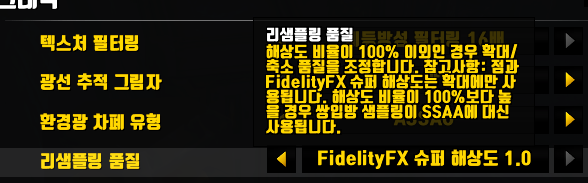

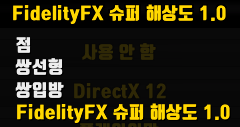
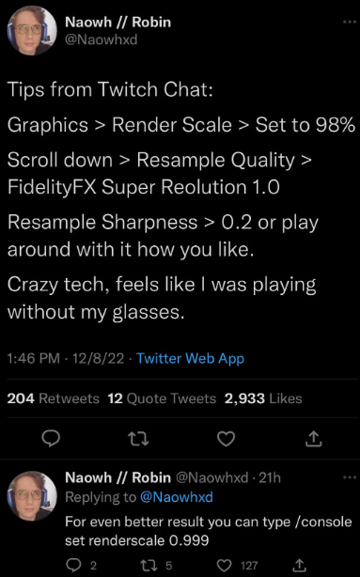

 Quixote
Quixote
